Ghost Win8.1 64位系统下鼠标指针有阴影的解决技巧
Ghost Win8.1 64位系统下鼠标指针有阴影的解决技巧由windows8系统之家率先分享!
鼠标指针是在计算机开始使用鼠标后为了在图形界面上标识出鼠标位置而产生的,随着计算机软件的发展,它渐渐的包含了更多的信息。在Windows操作系统中,它首次用不同的指针来表示不同的状态,如:系统忙,移动中,拖放中。我们可以自定义设置鼠标指针,比如设置鼠标指针的移动速度、鼠标双击速度、鼠标指针主题、鼠标滚轮等等。将鼠标设置自己习惯的方式可以提高工作效率。最近有用户在win8操作系统下移动鼠标指针时出现轨迹有阴影的现象,看着非常模糊,怎么回事呢?
原因分享:
其实出现这种现象并非鼠标或系统问题,只是用户开启了“显示指针轨迹”功能。我们只要关闭“显示指针轨迹”功能就可以解决鼠标指针出现阴影问题了。
解决技巧:
第一步、在win8操作系统中使用组合键“Win+X”打开快捷菜单,并在菜单中选择“控制面板”选项;
第二步、打开控制面板界面后,选择“硬件和声音”选项,再点击“鼠标”选项;
第三步、在打开鼠标设置窗口后,切换菜单栏“指针选项”标签,在窗口中取消勾选“显示指针轨迹”选项,然后点击“确定”保存即可。
如果用户开启鼠标“显示指针轨迹”选项后,移动鼠标就会出现轨迹,虽然看起来很是酷炫有个性,但是很容易头晕目眩的,我们可以按照教程的方法来取消显示指针轨迹,那么出现的鼠标指针轨迹也就消失了。
第二步、打开控制面板界面后,选择“硬件和声音”选项,再点击“鼠标”选项;
第三步、在打开鼠标设置窗口后,切换菜单栏“指针选项”标签,在窗口中取消勾选“显示指针轨迹”选项,然后点击“确定”保存即可。
如果用户开启鼠标“显示指针轨迹”选项后,移动鼠标就会出现轨迹,虽然看起来很是酷炫有个性,但是很容易头晕目眩的,我们可以按照教程的方法来取消显示指针轨迹,那么出现的鼠标指针轨迹也就消失了。
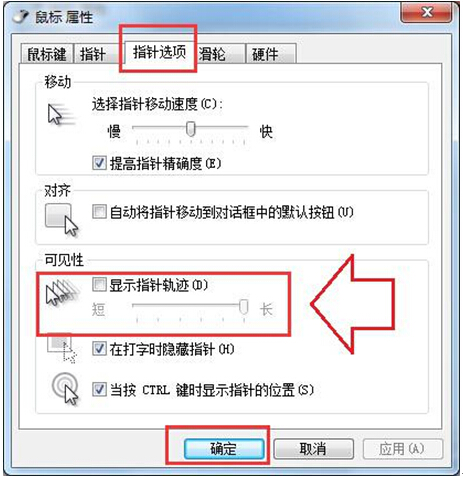









 苏公网安备32032202000432
苏公网安备32032202000432